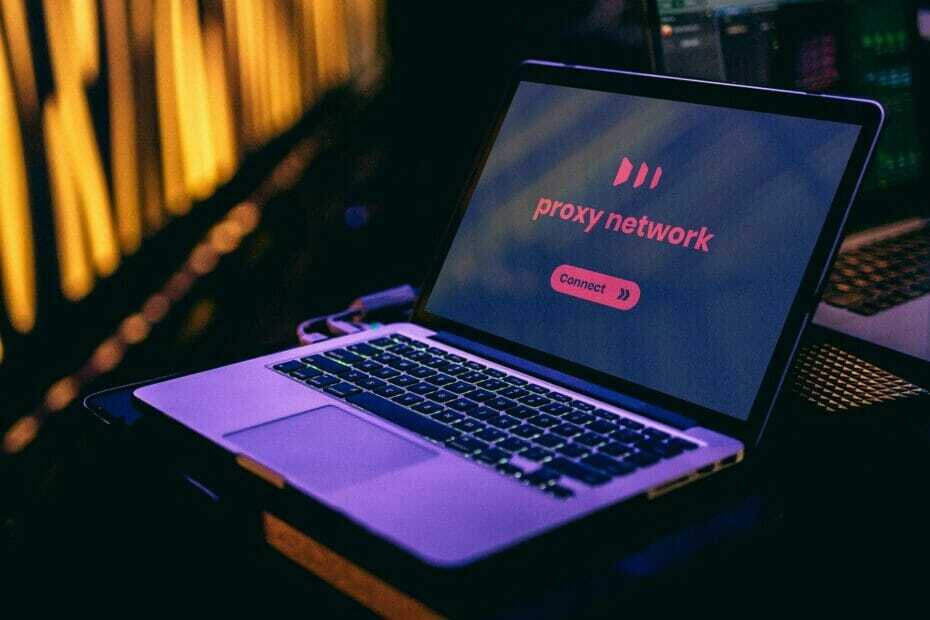- Uporaba omrežja VPN v prenosnem računalniku se ne sme razlikovati od uporabe v namiznem računalniku.
- Če ste novinec, boste morda težko nastavili omrežne nastavitve.
- Neodvisni ponudniki VPN so med uporabniki prenosnikov najbolj priljubljena izbira.
- Po drugi strani pa ima Windows 10 tudi vgrajeno funkcijo VPN, ki je dokaj učinkovita.

Ali morate prenosnik Windows 10 povezati z VPN? Dobro in zanesljivo omrežje VPN je pomembno, v današnjem članku pa vam bomo pokazali, kako povezati računalnik VPN omrežje v sistemu Windows 10.
Ko želite svoj prenosnik Windows 10 povezati z omrežjem VPN, morate nekaj stvari narediti, da pridete do te točke.
Ne glede na to, ali gre za službene namene ali za lastno uporabo, VPN ali navidezno zasebno omrežje varnejša povezava z omrežjem in internetom, na primer, če delate z javnega mesta.
Če želite prenosni računalnik Windows 10 uspešno povezati z VPN, morate na svojem prenosnem računalniku imeti profil VPN, bodisi tako, da ga ustvarite sami ali pa ustvarite pisarniški ali službeni račun, da dobite profil VPN od svojega delovnem mestu.
5 najboljših VPN-jev, ki jih priporočamo
 |
59% popusta na voljo za dvoletne načrte |  Preverite ponudbo! Preverite ponudbo! |
 |
79% popusta + 2 brezplačna meseca |
 Preverite ponudbo! Preverite ponudbo! |
 |
85% popusta! Le 1,99 $ na mesec za 15 mesečni načrt |
 Preverite ponudbo! Preverite ponudbo! |
 |
83% popusta (2,21 $ / mesec) + 3 brezplačni meseci |
 Preverite ponudbo! Preverite ponudbo! |
 |
76% (2.83$) na 2-letnem načrtu |
 Preverite ponudbo! Preverite ponudbo! |
Kako se lahko povežem z VPN v sistemu Windows 10?
Uporabite neodvisnega odjemalca VPN

Daleč najlažji način je z uporabo neodvisnega odjemalca VPN, ki ga nudi storitev VPN, na katero ste naročeni.
Naslednje opisane metode se bodo v primerjavi s tem zdele nekoliko zapletene. Tukaj preprosto prenesete aplikacijo, se prijavite s poverilnico in to je to.
Kar zadeva storitve VPN, toplo priporočamo spodnjo rešitev, v lasti Kape Technologies.
Ponuja res dobre storitve s tisoči strežnikov po vsem svetu, kar v bistvu pomeni, da lahko ponuja dobre internetne hitrosti, kjer koli že ste.
Tukaj so glavne prednosti uporabe tega VPN:
- Zasebnost prijazna: imajo res dobro politiko ne-dnevnika
- Zaščita pred puščanjem: imajo lastne strežnike DNS, da preprečijo puščanje
- Najnovejša podpora protokolu: podpirajo OpenVPN, pa tudi povsem nov protokol WireGuard
- P2P dovoljen: ne blokirajo P2P povezav

Zaseben dostop do interneta
Preizkusite enega najboljših VPN-jev, ki jih lahko dobite za svoj prenosnik, zdaj pa po znižani ceni samo za omejen čas!
Ustvarite profil VPN na prenosnem računalniku v sistemu Windows 10
Če ga še nimate, lahko v prenosnem računalniku ustvarite profil VPN:
- Če je profil VPN, ki ga želite ustvariti, za vaš delovni račun, preverite nastavitve VPN ali VPN na spletnem mestu intraneta na vašem delovnem mestu ali se posvetujte s strokovnjakom za informacijsko podporo vašega podjetja to. Če pa je profil VPN za storitev VPN, na katero ste naročeni za osebno uporabo, pojdite v trgovino Microsoft in preverite ali obstaja aplikacija za storitev VPN, nato pa pojdite na spletno mesto storitve VPN in preverite, ali so nastavitve povezave navedene v njem.
- Ko potrdite VPN za službo ali VPN za osebni račun, kliknite Začni .
- Izberite Nastavitve.
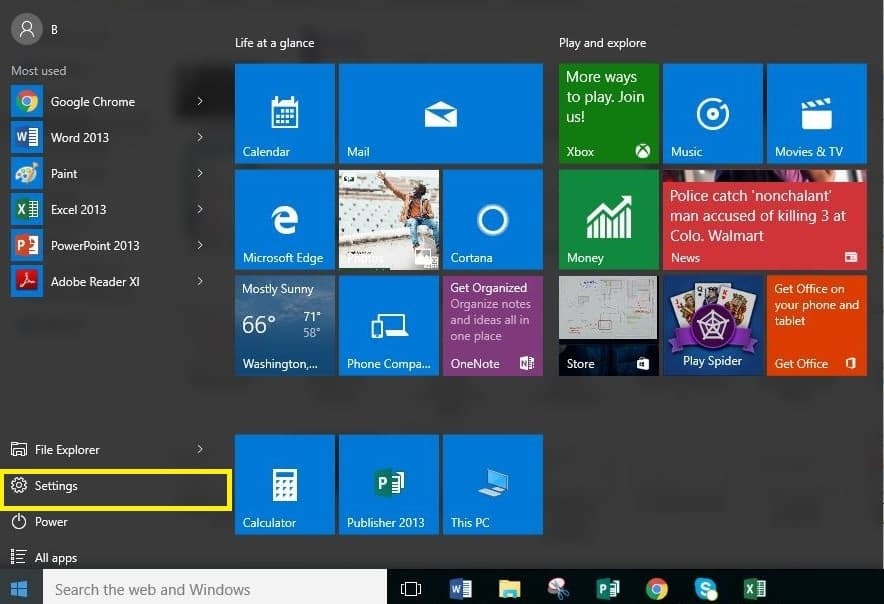
- Kliknite Omrežje in internet.
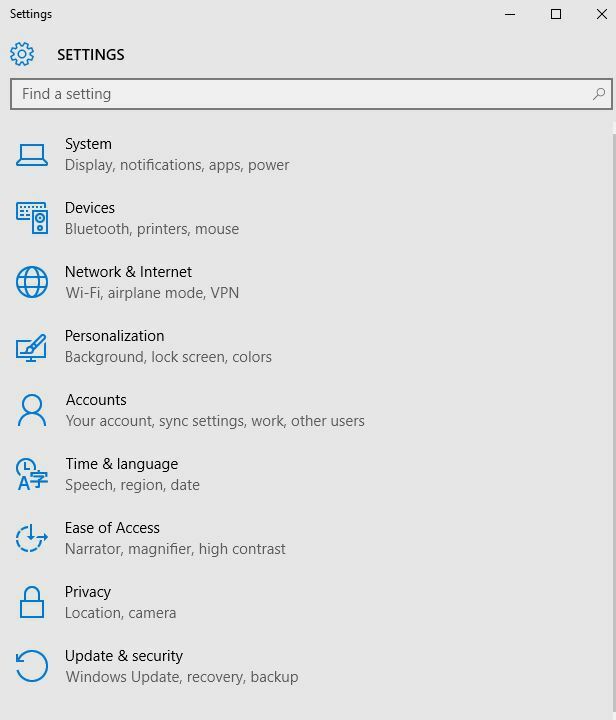
- Izberite VPN.
- Izberite Dodajte povezavo VPN.
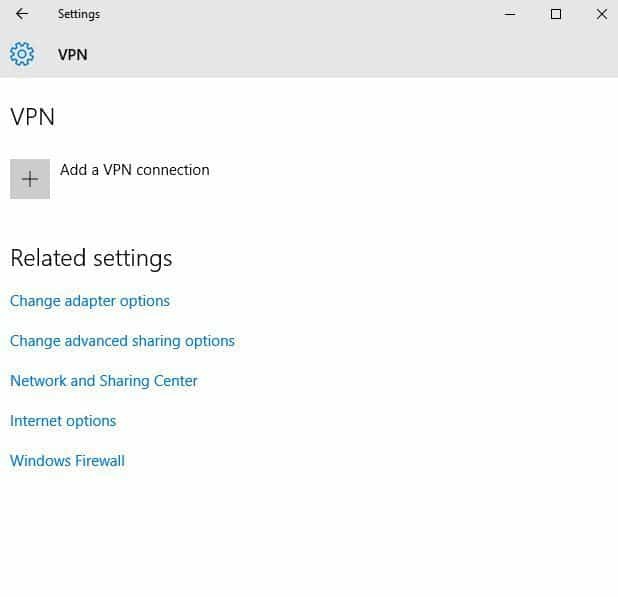
- Spodaj Dodajte povezavo VPN, Pojdi do Ponudnik VPN.
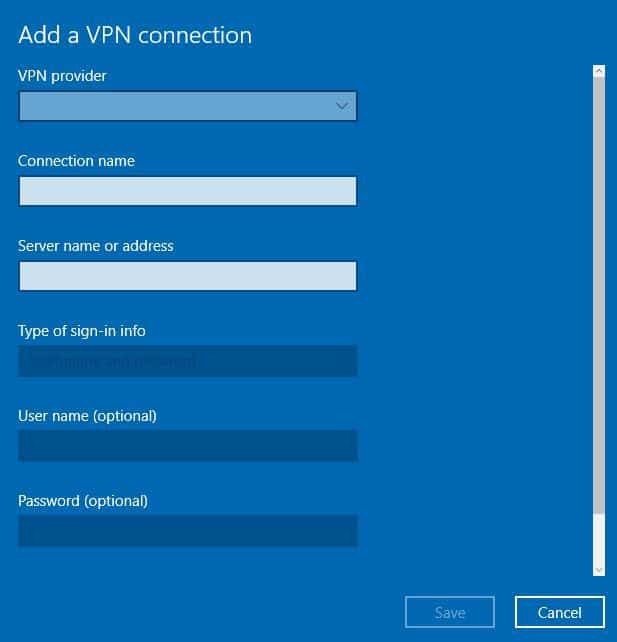
- Izberite Windows (vgrajen).
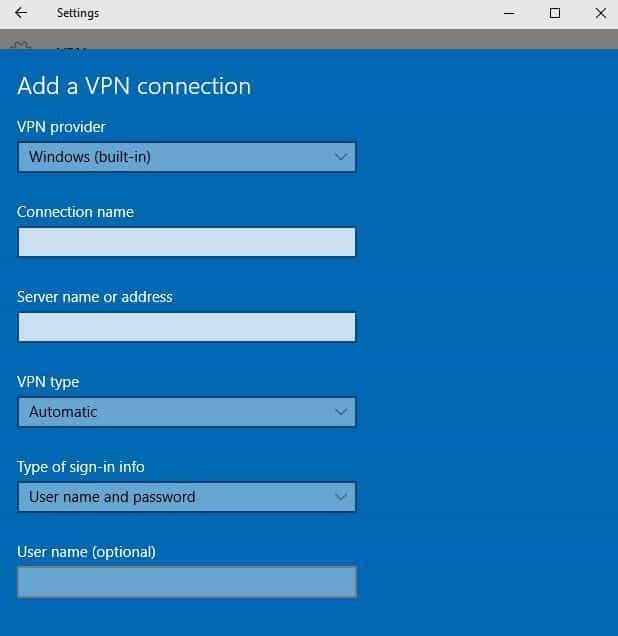
- Pojdi do Ime povezave polje in vnesite poljubno ime, na primer Moj osebni VPN za profil povezave VPN. To je isto ime, ki ga boste iskali, ko se želite povezati v ime strežnika ali naslovno polje.
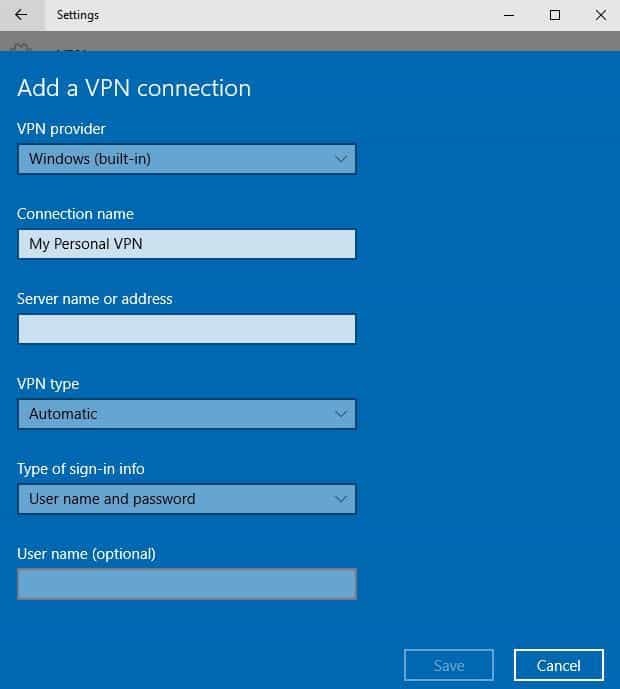
- Vnesite naslov strežnika VPN.
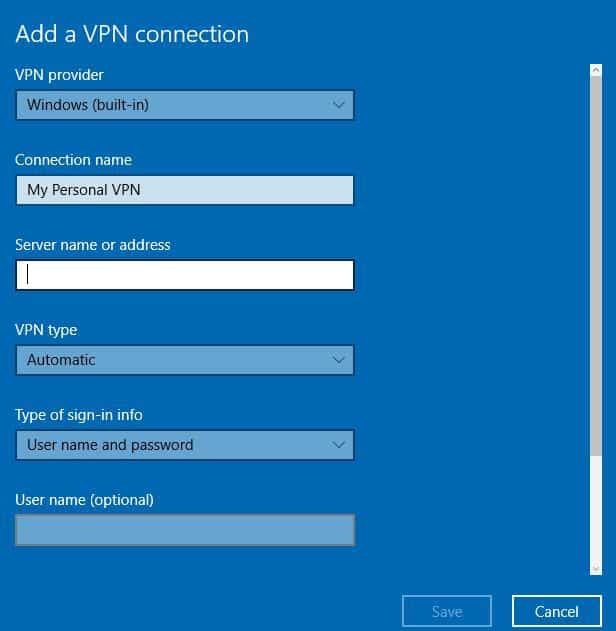
- Spodaj Vrsta VPN, izberite vrsto povezave VPN, ki jo želite ustvariti. To pomeni, da morate vedeti, katero vrsto uporablja vaše podjetje ali storitev VPN.
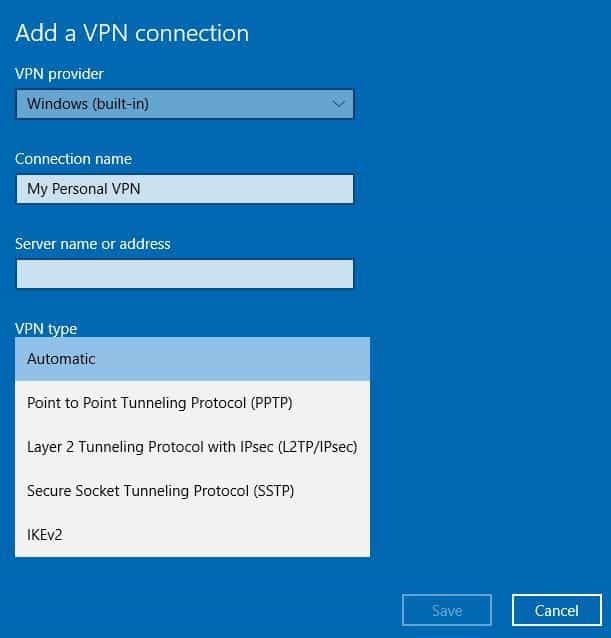
- Spodaj Vrsta podatkov za prijavo, izberite vrsto podatkov za prijavo ali poverilnic, ki jih želite uporabiti, na primer uporabniško ime in geslo, potrdilo, enkratno geslo ali pametno kartico, ki se uporablja za povezovanje z VPN za delo. V polja vnesite svoje uporabniško ime in geslo.
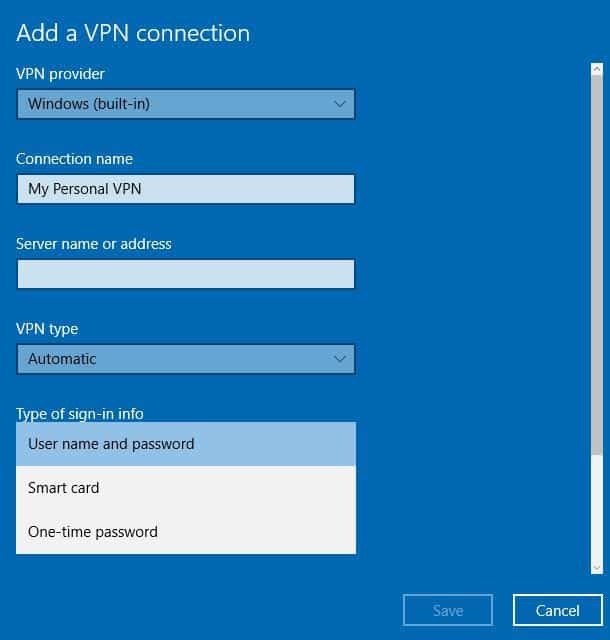
- Izberite Shrani.
Če želite urediti podatke o povezavi VPN ali dodatne specifikacije nastavitev, kot so nastavitve proxyja, izberite povezavo VPN in kliknite Napredne možnosti
Prenosnik Windows 10 povežite z omrežjem VPN
Zdaj, ko ste ustvarili profil VPN za službeni račun ali osebno uporabo, ste pripravljeni na povezavo z omrežjem VPN.
Spodaj so navedeni koraki za povezavo z VPN:
- Pojdite na desno stran opravilne vrstice.
- Izberite Omrežje (s simbolom Wi-Fi).
- Izberite VPN povezava ki ga želite uporabiti.
- Na podlagi tega, kaj se zgodi, ko izberete VPN, izberite Povežite se (če je gumb za povezavo prikazan pod povezavo VPN) ali, če VPN v nastavitvah odpre, izberite povezavo VPN od tam in nato kliknite Povežite se.
- Vnesite uporabniško ime in geslo (ali druge poverilnice za prijavo), če boste pozvani.
Ko se povežete, bo prikazano ime povezave VPN, na katerem je beseda Connected. Če želite preveriti, ali ste povezani, izberite ikono Network in nato preverite, ali povezava VPN pod njo prikazuje besedo Connected.
Ste se po zgoraj opisanih korakih uspeli povezati z omrežjem VPN za prenosni računalnik Windows 10? Če je tako, delite z nami svoje izkušnje.
Sestavili smo tudi vodnik o tem, kako odpraviti težave s povezavo VPN, samo v primeru, da se ne morete povezati z VPN.
Če ne morete, nam sporočite, kaj se zgodi, ko poskusite s temi koraki, tako da pustite komentar v spodnjem oddelku.
Pogosto zastavljena vprašanja
Da, Windows 10 ima vgrajen odjemalec, kjer lahko vnesete svojo konfiguracijo in se povežete s strežnikom VPN. Oglejte si več o tem, kako ustvarite profil VPN.
Storitev VPN je že sama po sebi zakonita, uporaba VPN pa je prav tako zakonita. Nekatere storitve svojim uporabnikom prepovedujejo dostop do njihovih storitev prek VPN. Za to morate videti pogoje vsakega posebej.
Če vaš odjemalec VPN omogoča posredovanje vrat, lahko to možnost uporabite, če želite spremeniti privzeta vrata. To je ena od metod izogibanja zaznavanju.
Uporabite vgrajenega odjemalca VPN, ki je priložen operacijskemu sistemu Windows, za povezavo prenosnika z domeno prek povezave VPN. Sledite korakom v tem članku, če želite izvedeti, kako to storiti.